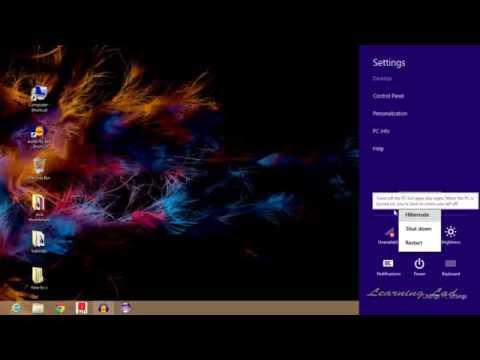این wikiHow به شما آموزش می دهد که چگونه فرمت های واحد اندازه گیری ، جدا کننده های اعشاری و گروه بندی ، و همچنین شماره صفحه کلید منطقه ، تاریخ و زمان (بر اساس زبان) را در Mac خود تغییر دهید.
مراحل
روش 1 از 2: تغییر قالب شماره در سیستم

مرحله 1. روی منوی Apple کلیک کنید
این نماد سیاه و سیبی شکل در سمت چپ بالای صفحه شما است.

مرحله 2. روی System Preferences کلیک کنید

مرحله 3. روی Language & Region کلیک کنید
در بالای پنجره تنظیمات قرار دارد.
اگر همه نمادهای تنظیمات سیستم را نمی بینید ، روی ⋮⋮⋮⋮ در نوار بالای کادر محاوره ای کلیک کنید

مرحله 4. روی Advanced کلیک کنید
در گوشه پایین سمت راست قرار دارد.

مرحله 5. روی منوی کشویی کنار "گروه بندی" کلیک کنید

مرحله 6. روی جدا کننده کلیک کنید
شما می توانید از ویرگول ، نقطه ، آپستروف ، فاصله یا هیچ کدام برای انتخاب نحوه قالب بندی سیستم اعداد بزرگتر مانند 1 ، 000 ، 000 را انتخاب کنید.

مرحله 7. روی منوی کشویی کنار "اعشاری

مرحله 8. روی جدا کننده کلیک کنید
برای انتخاب نحوه قالب بندی اعداد با اعشار می توانید از کاما یا نقطه انتخاب کنید.

مرحله 9. روی منوی کشویی کنار "واحدهای اندازه گیری" کلیک کنید

مرحله 10. روی سیستم اندازه گیری کلیک کنید
شما می توانید از متریک ، انگلستان یا ایالات متحده انتخاب کنید. اکنون قالب شماره را در مک خود تغییر داده اید.
روش 2 از 2: تغییر قالب شماره برای صفحه کلید

مرحله 1. روی منوی Apple کلیک کنید
این نماد سیاه و سیبی شکل در سمت چپ بالای صفحه شما است.

مرحله 2. روی System Preferences کلیک کنید

مرحله 3. روی صفحه کلید کلیک کنید
این نزدیک مرکز پنجره تنظیمات است.
اگر همه نمادهای System Preferences را نمی بینید ، روی ⋮⋮⋮⋮ در نوار بالای کادر محاوره ای کلیک کنید

مرحله 4. بر روی منابع ورودی کلیک کنید
نزدیک بالای کادر محاوره ای است.

مرحله 5. روی +کلیک کنید
در زیر پنجره سمت چپ کادر محاوره ای قرار دارد.

مرحله 6. روی قالب شماره/زبان کلیک کنید
آنها بر اساس حروف الفبا بر اساس زبان در پنجره سمت چپ کادر محاوره فهرست شده اند.

مرحله 7. روی افزودن کلیک کنید
اکنون قالب شماره را به زبان مربوطه تغییر داده اید. به عنوان مثال ، اگر بنگالی را انتخاب کنید ، کلیدهای شماره ای نویسه های بنگالی را نشان می دهد.